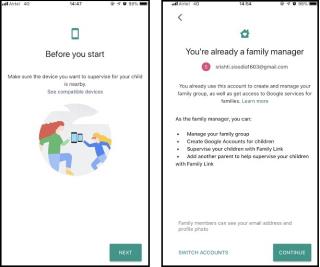Pe fondul evoluției tehnologiei și al tendințelor în schimbare, este destul de greu să ții pasul. Cu copiii în casă, părinții trebuie să fie foarte atenți. Tehnologia progresează continuu și stilul nostru de viață se schimbă odată cu ea. Odată cu prevalența smartphone-urilor și abundența de aplicații, devine imposibil să urmăriți activitățile copiilor. Părinții încearcă adesea să monitorizeze fiecare mișcare a copilului lor. Cu toate acestea, cu ambii părinți lucrând, ei nu pot sta și își monitorizează copiii 24*7. Atunci ai nevoie de o aplicație sau un serviciu care să-i ajute să facă asta. Ei bine, Google are o soluție pentru asta.
Cu Google Family Link , puteți restricționa utilizarea smartphone-ului de către copilul dvs., puteți bloca aplicații și puteți vedea toate activitățile efectuate pe dispozitivul său. În această postare, vom discuta ce este Google Family Link și cum să configurați și să utilizați Google Family Link pentru a bloca o aplicație pe dispozitivul copilului.
Ce este Google Family Link?
Google Family Link este un serviciu introdus în martie 2017. Este o funcție de Control parental care vă ajută să monitorizați utilizarea smartphone-ului de către copilul dvs. prin blocarea sau eliminarea aplicațiilor, setând timpul zilnic de utilizare. Vă arată timpul petrecut cu aplicațiile preferate cu rapoarte săptămânale sau lunare. Cu o caracteristică unică pentru a seta ora de culcare a dispozitivului, vă puteți asigura că copilul dumneavoastră va dormi o noapte adecvată, în loc să-și obosească ochii uitându-se la ecran. Există mult mai multe funcții ale Google Family Link. Dacă vrei să afli despre ele, poți citi aici
Să trecem la următoarea secțiune pentru a ști cum să blocăm o aplicație folosind Google Family Link.
Cum să blochezi o aplicație pe dispozitivul copilului tău?
Trebuie să ai două dispozitive, telefonul tău și telefonul copilului tău.
Pe dispozitivul părinte:
- Deschideți App Store/Google Play Store pe dispozitivul dvs. iOS/Android.
- Introduceți Google Family Link pentru părinți pentru a obține aplicația.
- Descărcați și instalați aplicația.
- Lansați aplicația și faceți clic pe Începeți.

Notă: Dacă dispozitivul dvs. Parent este Android : Deoarece atât Google Family Link pentru părinți, cât și Google Family Link pentru copii sunt disponibile în Magazinul Google Play, vă va cere să alegeți cine va folosi acest telefon. Alegeți Părinte.
- Faceți clic pe Următorul.
- Alegeți contul pe care doriți să-l utilizați pentru a vă monitoriza copilul. Atingeți Sunt gata.
- Faceți clic pe Continuare.
Acum, aplicația dvs. vă va întreba dacă copilul dvs. are un cont Google.
- Faceți clic pe Da.

- Pe următorul ecran, faceți clic pe Următorul.
Veți primi un cod de acces Family Link pe dispozitivul dvs. Trebuie să introduceți acest cod pe dispozitivul copilului dumneavoastră.

Pe dispozitivul copiilor:
- Deschideți Magazinul Google Play pe Android pentru copii.
- Introduceți Google Family Link pentru copii pentru a localiza aplicația.
- Descărcați și instalați aplicația.
- Lansați aplicația și atingeți acest dispozitiv.

- Alegeți contul cu care v-ați autentificat.
Notă: Dacă aveți mai multe conturi Gmail conectate, atunci vi se va solicita să le eliminați.

- Faceți clic pe Următorul.
- Alegeți dispozitivul pentru a fi monitorizat.
Notă: dacă utilizați acest cont Gmail pe orice alt dispozitiv, îl va elimina de pe acel dispozitiv.
- Faceți clic pe Următorul.
- Introdu codul care a apărut pe dispozitivul părintelui.
Dispozitivul părintelui
După ce ați introdus codul pe dispozitivul copilului, faceți clic pe Da pe acest dispozitiv pentru a confirma contul pe care doriți să îl supravegheați.

Dispozitiv pentru copii
- Introduceți parola Gmail selectată pentru a continua.
- Atinge Înscrie-te pentru a deveni parte a grupului de familie al părintelui.

- Acum, atingeți Permite pe dispozitiv, faceți clic pe Activare pentru a activa Family Link Manager.
- Atingeți Următorul.

- Acum denumește dispozitivul.

- Faceți clic pe Mai multe pentru a instala toate aplicațiile pe dispozitivul său.
- Acum găsiți și faceți clic pe butonul glisor de lângă aplicația pe care doriți să o blocați.
Puteți alege și alte aplicații Atingeți Următorul când ați terminat.
Dispozitivul părintelui
După ce ați selectat aplicațiile pe care doriți să le eliminați de pe dispozitivul copilului dvs
- Veți avea următorul ecran pe acest dispozitiv, trebuie să alegeți Filtre și control.
- Alegeți între Personalizarea controlului parental sau Utilizarea sistemului parental implicit.
- Faceți clic pe Următorul.
- Faceți clic pe Continuare.
Acum configurarea este completă. Veți fi direcționat către o pagină în care puteți face modificări în timpul ecranului, locația și alte setări pentru o monitorizare mai detaliată.

După acești pași, veți primi o notificare pe dispozitivul copilului că dispozitivele dvs. sunt conectate. Atingeți Următorul și gata pentru a finaliza procesul.
Acesta va fi ecranul Google Family Link pentru copii odată configurat.
Blocați complet o aplicație
Acest lucru va elimina doar aplicația de pe smartphone-ul copilului, pentru a bloca în întregime aplicația, Deschideți dispozitivul Părinte, faceți clic pe pictograma Hamburger-> Alegeți dispozitivul copilului.

Faceți clic pe Gestionare setări-> Comenzi pe Google Play.
Sub Restricții de conținut-> Faceți clic pe Aplicații și jocuri-> Selectați Evaluat 7+
Notă: blocăm YouTube în acest scenariu. Am selectat clasamentul 7+, deoarece YouTube este evaluat ca 12+ pentru a ne asigura că aplicația nu poate fi descărcată.
Deci, acum puteți folosi Google Family Link pentru a bloca aplicațiile de pe dispozitivul copilului dvs. Cum ar fi ușurarea, nu-i așa? Ei bine, asta este! În acest fel, poți folosi Google Family Link pentru a adăuga un copil sub supravegherea ta pentru a-i monitoriza activitățile. Vei folosi aplicația pentru a-ți urmări copilul? Ți-a plăcut articolul? Vă rugăm să vă împărtășiți opiniile în secțiunea de comentarii de mai jos.